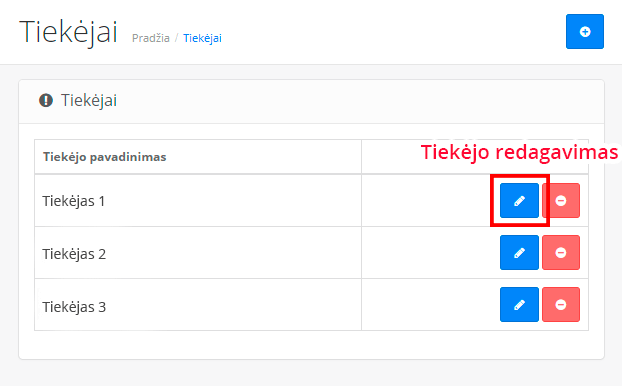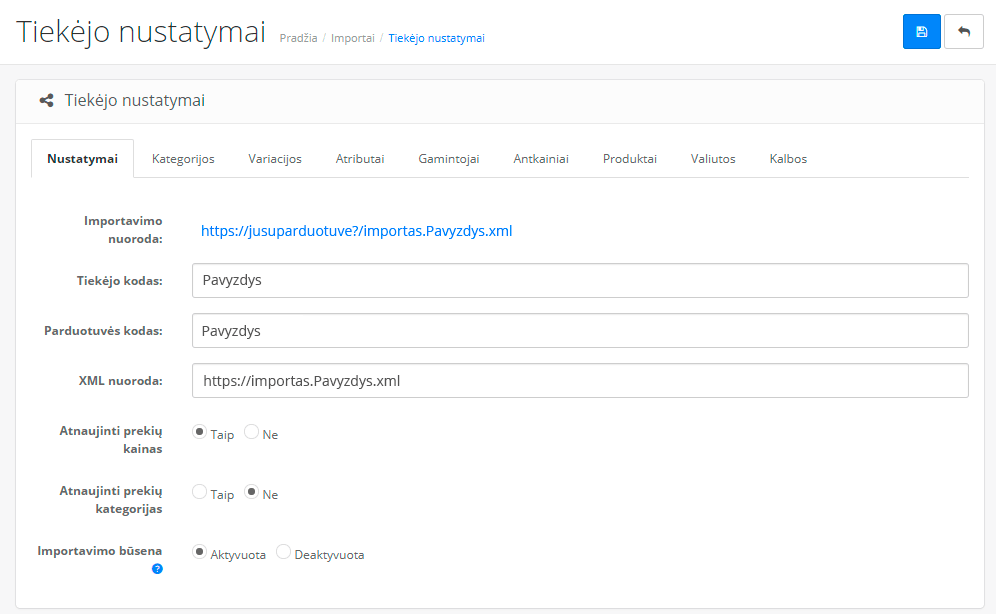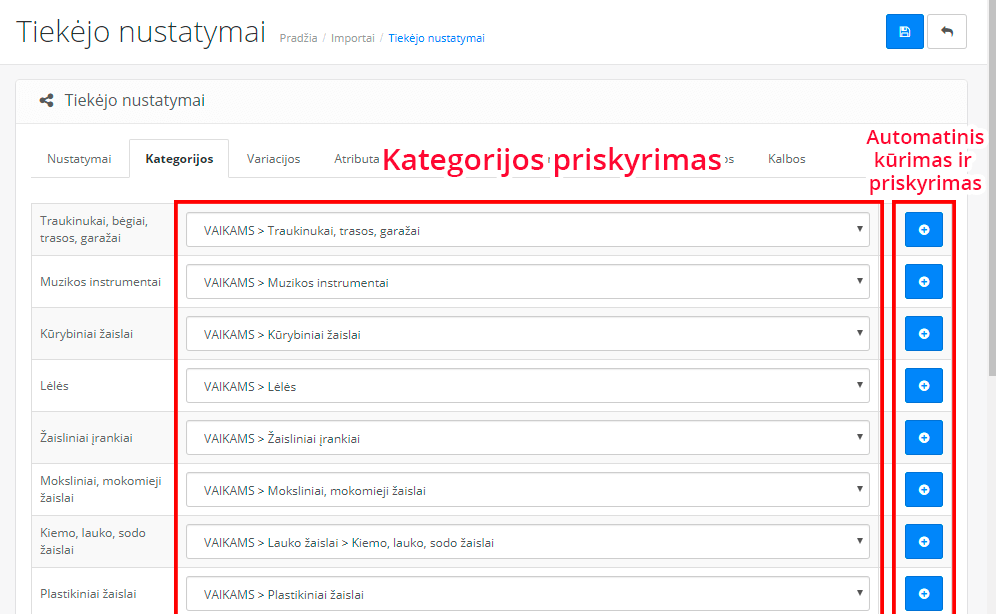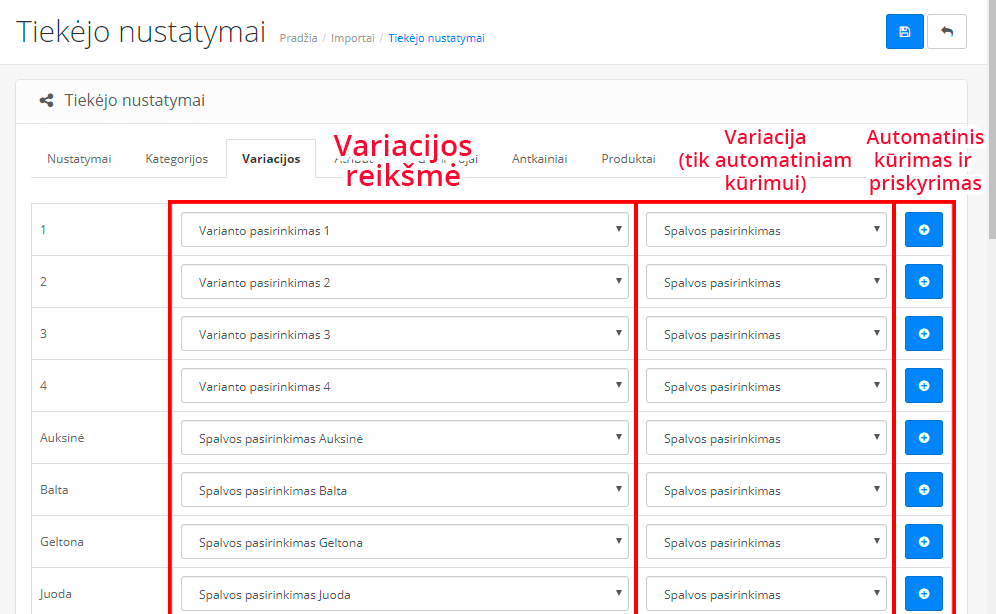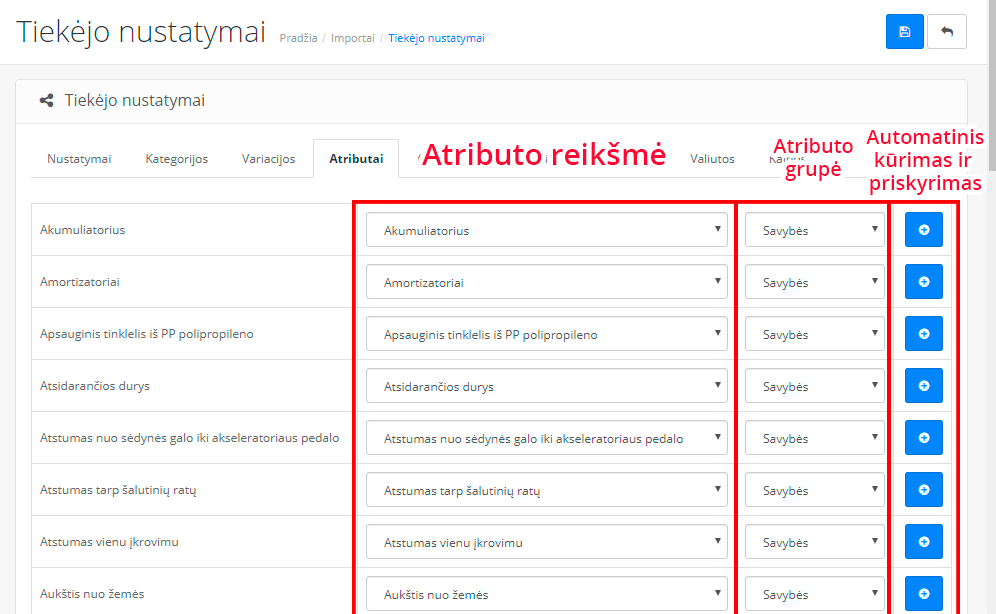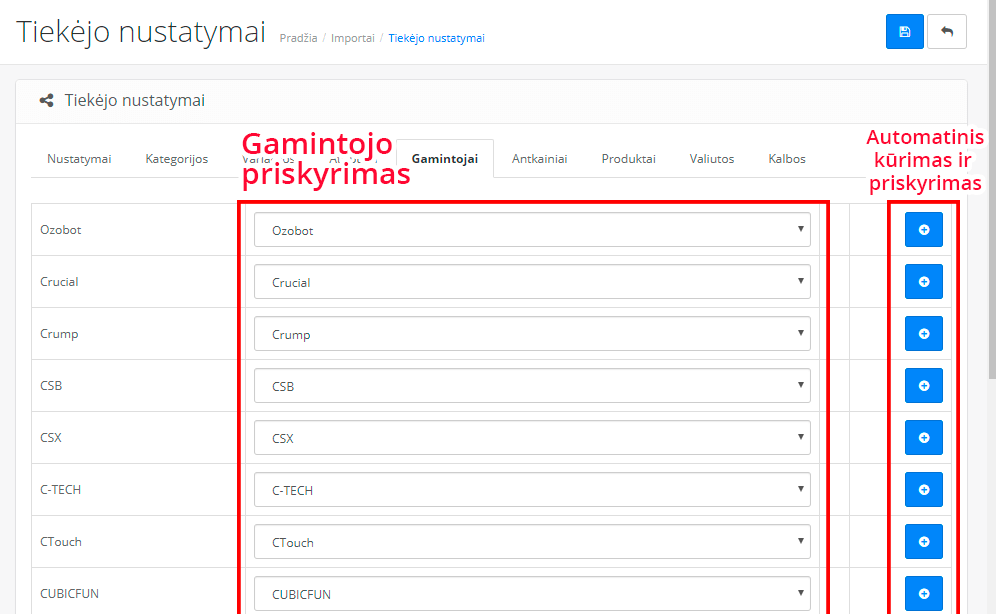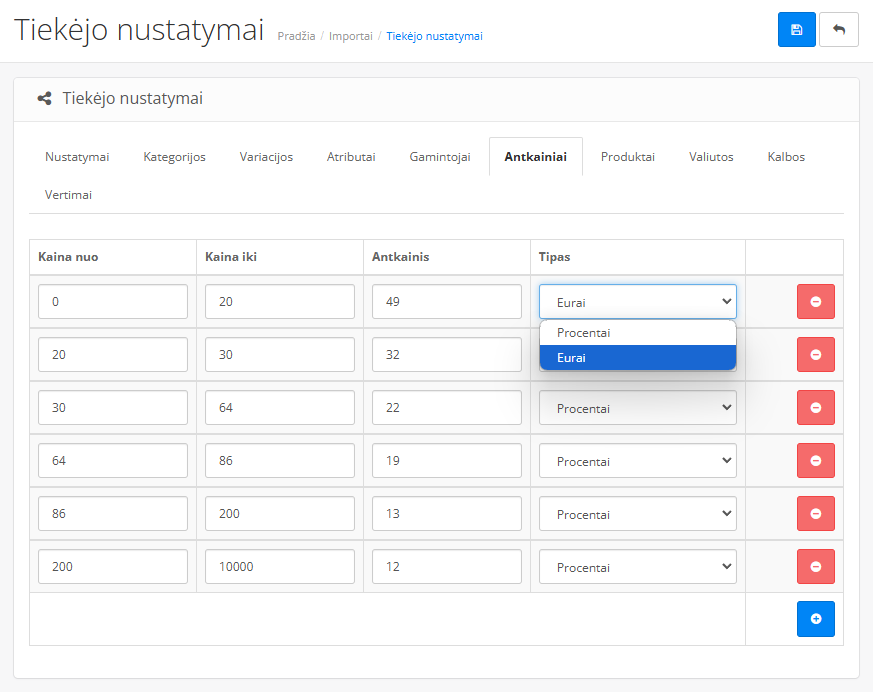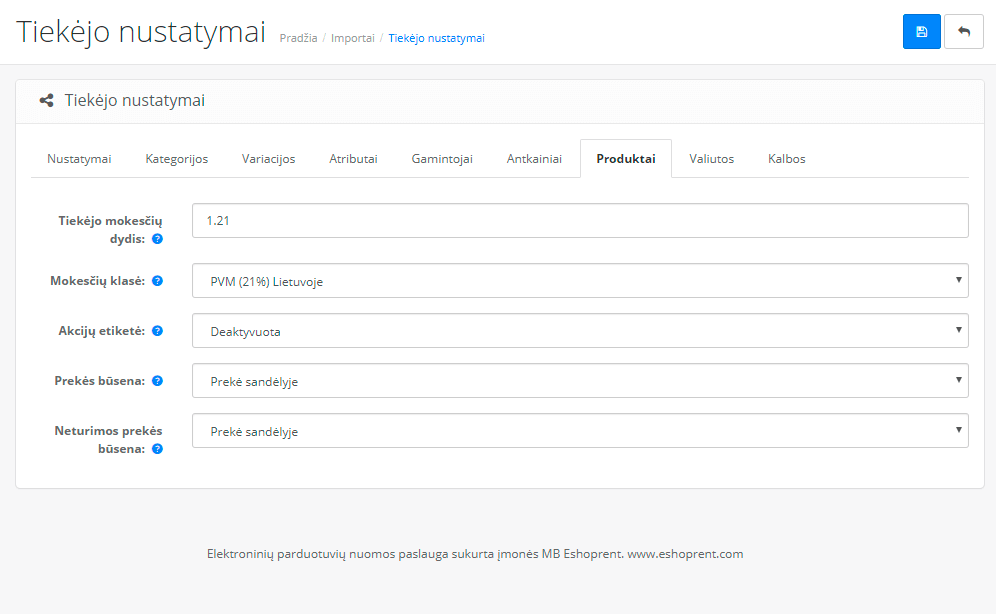Tiekėjai
Tiekėjų prekių importavimo funkcija yra itin patogi ir efektyvi priemonė prekėms į jūsų parduotuvę įkelti. Ši funkcija ne tik palengvina produktų įkėlimą į parduotuvę, tačiau papildomai suteikia nuolatinį prekių iš tam tikro tiekėjo atnaujinimą ir tikslių duomenų jūsų klientams pateikimą. Funkcijos esmė – kartą per parą, automatiškai atkeliaujantys prekių duomenys – likučiai, kainos. Iš tiekėjo importuojami visi prekių duomenys ir kortelės, nuotraukos, jums šių prekių į parduotuvę nereikia įkelti ranka. Savo parduotuvėje galite turėti ne vieną tiekėją ir parduoti skirtingų partnerių produkciją.
Kaip importuoti tiekėjo produkciją?
Kiekvieno tiekėjo integracija daroma individualiai, už papildomą, vienkartinį mokestį. Norint integruoti tiekėją maloniai kviečiame susisiekti su mūsų klientų aptarnavimo skyriumi. Daugiau informacijos rasite Kontaktuose. Kiekvienas tiekėjas turi savo paslaugų teikimo politiką, failo pateikimo struktūrą bei logiką, dėl to kiekvienam klientui tiekėjo integracija atliekama individualiai.
Mes galime integruoti tiek jūsų norimą tiekėją pateikiamą mūsų patikrintų ir patikimų tiekėjų sąraše ČIA, tiek ir jūsų pačių rastą tiekėją. Jei tiekėjas pateikia savo prekių, produkcijos duomenų bazę masinio eksportavimo formatais, tokiais kaip XML, CSV ar pan. mes tokio tiekėjo produkcijos importą galime integruoti į jūsų elektroninę parduotuvę.
Svarbu atkreipti dėmesį, kad prieš susisiekiant su mumis dėl tiekėjo integravimo jums būtina iš tiekėjo gauti prieigą prie masinio prekių eksportavimo duombazės. Tam tiekėjai dažniausiai reikalauja pasirašyti sutartį arba sukurti paskyrą jų prekių pateikimo platformoje. Jūs privalote su kiekvienu, individualiu ir norimu integruoti tiekėju susisiekti asmeniškai bei išsiaiškinti paslaugų teikimo, prekių tiekimo bei kitas bendradarbiavimo taisykles, sąlygas ir sutarti dėl tokio bendradarbiavimo politikos. Tik gavus tiekėjo leidimą ir patvirtinimą mes galėsime integruoti tiekėjo produkciją į jūsų parduotuvę.
Prekių importavimas – trumpai
Prekių informacija, kuomet importavimo integracija atlikta vykdoma kartą per parą kiekvienam tiekėjui. Jei prekė jau buvo gauta dažniausiai atnaujinami tik prekių likučiai, kainos. Naujoms prekėms įkeliami visi duomenys – aprašymai, paveikslėliai, pavadinimai ir t.t.
Svarbu atkreipti dėmesį jei naudojate ne Lietuvos tiekėjo produkciją. Jei tiekėjas į eksportavimo failą neduoda Lietuviškų aprašymų, o jūs veiklą vykdote Lietuvoje – visų, naujų tiekėjo prekių informaciją turėsite išversti patys. Perrašius jau gautų prekių informacija, ji iš tiekėjo nebus atnaujinama ir pakeičiama. Papildomai gali būti, kad norėsite redaguoti tam tikrus kiekvieno produkto duomenis pagal savo poreikius, visą tai atliksite po prekių importavimo, prekių valdymo dalyje. Plačiau apie prekių valdymą skaitykite Prekių valdymas > Prekės.
Tiekėjų sąrašo langas
Atsidarę tiekėjų valdymo skiltį, matysite savo parduotuvėje įdiegtus tiekėjus. Jei neturite nė vieno tiekėjo – ši skiltis bus tuščia. Viena eilutė lange – vieno tiekėjo valdymo laukelis. Norėdami redaguoti tiekėjo duomenis spustelėkite mėlyną redagavimo mygtuką su pieštuko simboliu. Svarbu netyčia nepaspausti raudono pašalinimo mygtuko su minuso simboliu – šiuo atveju tiekėjo integracija bus pašalinta ir ją atkurti galėsime tik iš atsarginės kopijos. Visgi netyčia spustelėjus mygtuką iš pradžių gausite užklausimo pranešimą iššokančiame lange ar tikrai norite pašalinti tiekėją.
Kai prekės gautos iš tam tikro tiekėjo, prie prekių pavadinimų matysite ir tiekėjo pavadinimą. Tiekėjo pavadinimas matomas tik jums, prekių valdymo lauke ir tik administracinėje dalyje. Prekių valdymo lauke prekes papildomai galite rūšiuoti pagal tiekėją. Plačiau apie prekių valdymą skaitykite Prekių valdymas > Prekės.
Tiekėjo valdymo langas
Atsidarę tiekėjo valdymo langą matysime skiltis, kurių kiekvienoje pateikiami tam tikri valdymo nustatymai. Sėkmingai tiekėjo integracijai dažniausiai reikalingos šios skiltys – Kategorijos, Variacijos, Atributai, Gamintojai bei Antkainiai.
Atliekant tiekėjo integraciją mes jums suteiksime papildomas instrukcijas ką atlikti. Šiomis instrukcijomis vadovaujantis, atlikus vienkartinius pakeitimus tiekėjo produkcijos importavimas ir atnaujinimas vėliau vyksta be įsikišimo – visiškai automatiškai.
Vykdant pirminį prekių importavimą mes jums nurodysime kurias skiltis būtina redaguoti kiekvieno tiekėjo individualiu atveju. Žemiau pateikiamose instrukcijose rasite informaciją reikalingą sėkmingam kiekvienos skilties redagavimui atlikti. Dažniausiai, nebent nurodoma kitaip – kitų skilčių informacijos liesti nereikėtų.
Atlikus bet kokius pakeitimus, nepamirštame jų išsaugoti tiekėjo valdymo lango viršuje esančiu, mėlynu saugojimo mygtuku su diskelio simboliu.
Tiekėjo valdymo lango skiltys
1. Nustatymai
Atliekant integraciją ši skiltis jums dažniausiai nėra būtina.
Nustatymų skilties laukai
- Importavimo nuoroda – laukelyje pateikiama nuoroda paleidžiama, norint rankiniu būdu, priverstinai paleisti prekių importavimą. Gali būti naudojama siekiant pagreitinti prekių duomenų atnaujinimą (pavyzdžiui pakeitėte prekių kategorijas, antkainius). Primename, kad veikianti integracija pati atsinaujina kas 24 valandas, automatiškai, taigi šios nuorodos naudoti nerekomenduojame. Kadangi automatinis atnaujinimas apskaičiuojamas pagal serverio apkrovą ir lankytojų skaičių – dažniausiai atliekamas nakties metu, siekiant išvengti suprastėjusios naršymo patirties jūsų klientams. Paleidus priverstinį importavimą dienos metu, gali stipriai sutrikti svetainės veikla.
- Tiekėjo kodas – Lauką pildo Eshoprent, siekiant išvengti veikimo trikdžių redaguoti nerekomenduojame.
- Parduotuvės kodas – Lauką pildo Eshoprent, siekiant išvengti veikimo trikdžių redaguoti nerekomenduojame.
- XML nuoroda – prekių importavimo nuoroda, gaunama iš tiekėjo. Šį lauką pildome integracijos metu. Laukas turėtų būti ignoruojamas ir neredaguojamas iš jūsų pusės.
- Atnaujinti prekių kainas – laukelis priklausomai nuo būsenos (taip arba ne), iš tiekėjo, kiekvieno atnaujinimo metu atnaujina ir anksčiau įkeltų prekių kainas. Naudojama reikšmė ne, kai kiekvienai prekei norite vesti individualią kainą, kuri po atsinaujinimo neturėtų pasikeisti pagal Tiekėjų valdymo, Antkainiai lauko nustatymus. Būtina atkreipti dėmesį, kad šiuo atveju neatsinaujins nė vienos iš anksčiau importuotos prekės kainos.
- Atnaujinti prekių kategorijas – laukelis priklausomai nuo būsenos (taip arba ne), iš tiekėjo, kiekvieno atnaujinimo metu atnaujina ir anksčiau įkeltų prekių kategorijų priskyrimus. Pavyzdžiui jei importavimo metu buvo priskirtos tam tikros kategorijos ir jas vėliau pakeitėte, laukelyje pažymėjus Ne – prekės naudos anksčiau priskirtas kategorijas ir tik naujos prekės keliaus į skirtingai nurodytas.
- Importavimo būsena – laukelyje galite pasirinkti ar importavimas iš viso vykdomas. Pažymėjus „deaktyvuota“ prekės neišsitrins, tačiau negausite naujų prekių ir nebus atnaujinami jokie duomenys apie senąsias prekes.
2. Skiltis Kategorijos
Šioje skiltyje pateikiamos prekių grupavimo kategorijos gaunamos iš tiekėjo. Remiantis tiekėjo pateikiama hierarchija turėsite priskirti kategorijas toms, kurios naudojamos jūsų parduotuvėje. Jei importavimas atliekamas pirmą kartą, neturite kategorijų, atitinkančių tiekėjo kategorijas arba turite visiškai naują kategoriją – prieš priskyrimą būtina sukurti naujas kategorijas.
Kategorijų kūrimas gali būti atliekamas dviem būdais, pasirinkti reikėtų jums patogesnį:
- Kategorijos kuriamos įprastu būdu ir vėliau priskiriamos tiekėjų valdymo lange. Naudojantis šiuo būdu reikėtų remtis kategorijų sąrašu, pateikiamu tiekėjo puslapyje arba matomu tiekėjo valdymo lange, skiltyje kategorijos. Tiesa šiame lange dažniausiai nematysite kategorijų hierarchijos, o tik jų pavadinimus, nebent tiekėjas pateikia kitaip, taiga kaip grupuojamos kategorijos reikėtų stebėti pačio tiekėjo parduotuvėje, jei tokios prieiga apskritai egzistuoja ir / ar yra jums suteikta.Šis kategorijų priskyrimo būdas yra sudėtingesnis, tačiau tiekėjų valdymo lange galėsite priskirti visas kategorijas vienu metu, nebent importo programavimo metu mes nurodysime kitaip (pavyzdžiui dėl didelio prekių skaičiaus pas tiekėją, rekomenduosime priskirti tik nedidelę kategorijų dalį, importuoti prekes ir tuomet vėl priskirti sekančias kategorijas).Naudojantis pirmuoju būdu ir remiantis kategorijų sąrašu bei tiekėjo pateikiama hierarchija kategorijas sukurti ir grupuoti turėsite paprastame kategorijų valdymo lange ir tik vėliau priskirti tiekėjų valdymo lange. Plačiau apie pačios parduotuvės kategorijų valdymą skaitykite Prekių valdymas > Kategorijos
- Antrasis būdas rekomenduojamas naudoti tuo atveju, kai parduotuvėje neturite kategorijų ir / arba jūsų turimos kategorijos nesutampa su tiekėjo turimomis kategorijomis. Kategorijas galite automatiškai kurti tiekėjo valdymo lange. Sukūrus kategoriją ji bus priskiriama automatiškai. Naudojant šį būdą vienu metu rekomenduojame kurti – priskirti 20 – 30 kategorijų, išsaugoti tiekėjo valdymo langą ir tuomet priskirti panašų skaičių sekančių kategorijų – vėl išsaugoti langą ir kartoti procesą iki visos kategorijos bus priskirtos.Kategorijos automatiškai kuriamos pagal tiekėjo pateikiamus duomenis – jei tiekėjo kategorijos pateikiamos tam tikra kalba, jos bus sukurtos ta kalba ir vėliau tokias kategorijas turėsite išversti į savo norimą kalbą. Kuomet kategorijos sukurtos ir priskirtos antruoju būdu jas pervadinti, redaguoti, tvarkyti ir priskirti tiek atvaizdavimui parduotuvėje tiek ir hierarchijai (tėvinės, dukterinės pakategorės ir pan.) turėsite per įprastų kategorijų valdymo langą Prekių valdymas > Kategorijos.
Kategorijų priskyrimas, kai kategorijos jau yra parduotuvėje.
Jei kategorijas kūrėte tiesiogiai iš tiekėjo valdymo lango – jos priskiriamos automatiškai (vadovautis aukščiau esančiomis antrojo kategorijų kūrimo būdo rekomendacijomis).
Jei kategorijas kūrėte pirmuoju būdu – turite rankiniu būdu priskirti kiekvieną kategoriją. Priskyrimas vienkartinė procedūra. Pagal Tiekėjo valdymo skiltyje kategorijos esančius pavadinimus, kiekvienoje eilutėje priskirsite vieną kategoriją. Priskyrimui spaudžiame laukelį esantį priskyrimo viduryje. Atsidarius visų, jūsų parduotuvėje esančių kategorijų sąrašui pasirenkame atitinkamai norimą kategoriją.
DĖMESIO! Atliekant naujo tiekėjo integraciją būtina atlikti kategorijų priskyrimą bei pirminį importą (dažniausiai informuoti Eshoprent), kitu atveju variacijų ir atributų reikšmės, jei tokios yra, nebus gautos.
3. Prekių variacijos
Prekių variacijų priskyrimas naudojamas skirtingų vienos prekės rūšių, modelių, spalvų importavimui iš tiekėjo, kai tiekėjas tokius duomenis pateikia. Trumpai tariant – variacijos vienoje prekės kortelėje leidžia rinktis iš keleto tos pačios prekės variantų.
Prekių variacijos skiltyje gali nebūti duomenų – tai visiškai normalu, kai tiekėjas nepateikia prekių modelių arba jie pateikiami kaip atskiros prekės. Tokiu atveju matysite raudoną pranešimą, jog rezultatų nėra ir variacijos skiltį ignoruosite.
Variacijos valdymas
Norint priskirti variacijos reikšmes, parduotuvėje būtina turėti bent vieną variaciją (reikšmes apimančią grupę). Sukurti ir redaguoti variacijas galite Prekių valdymas > Variacijos skiltyje. Variacijos reikšmės pridedamos ir redaguojamos pačios variacijos viduje. Variacija kaip vienetas su visomis savo reikšmėmis gali būti pridėta bet kuriai prekei. Priklausomai nuo pasirinkimo prekė gali turėti ir naudoti vieną arba kelias reikšmes. Viena variacija – vienas, pasirenkamas produkto bruožas. Pavyzdžiui variacija „Spalva“ gali turėti daug reikšmių su skirtingais spalvų pavadinimais, tačiau naudojant šią variaciją tam tikroms prekėms galėsite naudoti tik prekę atitinkančias reikšmes. Jei jūsų parduodamas produktas turi raudoną ir žalią modelį – šios prekės variacijoje klientams leisite pasirinkti ir matyti tik žalią bei raudoną spalvas. Plačiau apie variacijas skaitykite Prekių valdymas > Variacijos skiltyje.
Tiekėjo valdymo lango Variacijos skiltyje matysite visų tiekėjo pateikiamų reikšmių sąrašą. Čia gali būti spalvos, išmatavimai ir kiti panašūs duomenys. Efektyvesniam darbui papildomai rekomenduojame remtis tiekėjo puslapiu, kur matysite ką tam tikros reikšmės identifikuoja. Pavyzdžiui jei matysite reikšmes raudona, mėlyna, geltona, 5 cm ir 10 cm, variacijų valdyme pasiruošite dvi variacijas. Spalvos variaciją galėsite identifikuoti iš karto, o ką reiškia 5 cm bei 10 cm turėsite patikrinti pas tiekėją. Šiuo atveju traktuokime, kad tai yra produkto skersmuo. Kuriame variacijas spalva bei skersmuo.
Turint pačią variaciją reikšmes galite priskirti dviem būdais:
- Rankiniu būdu sukurti pačios variacijos reikšmes Prekių valdymas > Variacijos skiltyje, redaguojant norimą variaciją. Sukurtas reikšmes priskirti galėsite prie kiekvienos tiekėjo pateikiamos variacijos reikšmės pavadinimo eilutės, spustelėdami antrą iš kairės, iškrentantį laukelį ir pasirinkdami iš pateikiamų, parduotuvėje esančių variacijų reikšmių. Šiame sąraše matysite visas reikšmes, esančias jūsų parduotuvėje, nepriklausomai nuo variacijų, kuriose šios reikšmės yra. Rekomenduojame nekurti vienodų reikšmių skirtingose variacijose kadangi vėliau bus sudėtinga identifikuoti kokia reikšmė, kurioje variacijoje yra. Variacijas ir reikšmes kuriant iš anksto ir vėliau jas priskiriant tiekėjo valdyme, trečiasis stulpelis nenaudojamas.
- Jei parduotuvėje variacijų reikšmių neturite – spustelėdami mėlyną mygtuką su pliuso simboliu sistemoje įgalinsite automatinį variacijos reikšmės sukūrimą, pagal tiekėjo pateikiamą pavadinimą. Variacijos reikšmės automatiniam sukūrimui, trečiame laukelyje turi būti parinkta pati variacija, kurioje ši reikšmė bus kuriama. Variacijos reikšmė priskiriama automatiškai. Naudojant šį būdą vienu kartu rekomenduojame sukurti 20-30 naujų variacijos reikšmių, išsaugoti tiekėjo valdymo langą, vėl priskirti tolesnes variacijas ir kartoti procesą iki visos variacijos bus priskirtos. Sukurtų variacijų reikšmes ir pavadinimus galite redaguoti Prekių valdymas > Variacijos skiltyje.
DĖMESIO! Atliekant naujo tiekėjo integraciją būtina atlikti kategorijų priskyrimą bei pirminį importą (dažniausiai informuoti Eshoprent), kitu atveju variacijų ir atributų reikšmės, jei tokios yra, nebus gautos.
4. Prekių atributai
Taip pat, kaip prekių variacijų – ne visi tiekėjai pateikia ir prekių atributus. Prekių atributai tai techniniai duomenys, prekės kortelėje atvaizduojami lentelės principu. Pagal prekės atributus dažniausiai kuriamas ir naudojamas prekės filtras. Plačiau apie atributus skaitykite Prekių valdymas > Atributai, apie filtrą Turinys ir išvaizda > Moduliai > Prekių filtras, praplėstasis.
Jei tiekėjas pateikia prekių atributus – kiekvieno atskiro tiekėjo atributo reikšmės pavadinimą matysite sąrašu žemyn. Vieno atributo priskyrimas gali būti atliekamas dviem būdais.
Norint kurti atributus, parduotuvėje būtina turėti bent vieną atributų grupę. Sukurti ir redaguoti atributų kategorijas galite Prekių valdymas > Atributai > Atributų grupės skiltyje. Atributų grupė skirta lengviau identifikuoti atributus esančius parduotuvėje, tačiau itin didelės reikšmės neturi. Dažniausiai galite visus atributus naudoti vienoje grupėje, nebent kiekvieno tiekėjo prekėms norėtumėte turėti skirtingas atributų grupes taip vengiant atributų reikšmių painiavos. Jei viena prekė turi atributų iš skirtingų grupių, jos visos atvaizduojamos prekės kortelės skiltyje Specifikacija, tačiau skirtingomis lentelėmis.
Turint atributų grupę galite kurti ir priskirti atributus tiekėjų valdyme:
- Rankiniu būdu sukurti atributų reikšmes Prekių valdymas > Atributai > Atributai skiltyje. Sukurtas reikšmes priskirti galėsite prie kiekvieno atributo reikšmės pavadinimo eilutės spustelėdami antrą iš kairės, iškrentantį laukelį ir pasirinkdami iš pateikiamų, parduotuvėje esančių atributų reikšmių. Trečiame iš kairės laukelyje galėsite pasirinkti atributų grupę. Jei parduotuvėje yra bent vieną atributų grupė, šiam laukeliui ji parenkama automatiškai. Šį laukelį reikėtų keisti tik tuo atveju, jei norite tiekėjo atributus priskirti kitai atributų grupei.
- Jei parduotuvėje atributų neturite – spustelėdami mėlyna mygtuką su pliuso simboliu sistemoje įgalinsite automatinį atributo reikšmės sukūrimą, pagal tiekėjo pateikiamą pavadinimą. Atributo sukūrimui trečiame laukelyje turi būti parinkta atributo grupė, kurioje šis atributas bus kuriamas. Atributo reikšmė priskiriama automatiškai. Naudojant šį būdą vienu kartu rekomenduojame sukurti 20-30 naujų atributų reikšmių, išsaugoti tiekėjo valdymo langą, vėl priskirti tolesnius atributus ir kartoti procesą iki visi atributai bus priskirti. Sukurtų atributų reikšmes ir pavadinimus galite redaguoti Prekių valdymas > Atributai.
DĖMESIO! Atliekant naujo tiekėjo integraciją būtina atlikti kategorijų priskyrimą bei pirminį importą (dažniausiai informuoti Eshoprent), kitu atveju variacijų ir atributų reikšmės, jei tokios yra, nebus gautos.
5. Prekių gamintojai
Gamintojus atlikdami integraciją dažniausiai sukuriame automatiškai, pagal tiekėjo pateikiamus gamintojų pavadinimus. Visgi gamintojų skiltyje galite priskirti tam tikrus gamintojus jūsų parduotuvėje jau esantiems ir naudojamiems gamintojams arba pakeisti gamintojų priskyrimą.
Jei gamintojų skiltis tuščia – naują gamintoją galite priskirti dviem būdais:
- Rankiniu būdu sukurti gamintojų reikšmes Prekių valdymas > Gamintojai skiltyje. Sukurtas reikšmes priskirti galėsite prie kiekvieno gamintojo pavadinimo eilutės spustelėdami vidurinį, iškrentantį laukelį ir pasirinkdami iš pateikiamų, parduotuvėje esančių gamintojo reikšmių.
- Jei parduotuvėje gamintojų neturite – spustelėdami mėlyna mygtuką su pliuso simboliu sistemoje įgalinsite automatinį gamintojo sukūrimą, pagal tiekėjo pateikiamą pavadinimą. Reikšmė tokiu atveju priskiriama automatiškai. Naudojant šį būdą vienu kartu rekomenduojame sukurti 20-30 naujų gamintojų, išsaugoti tiekėjo valdymo langą, vėl priskirti tolesnius gamintojus ir kartoti procesą iki visi gamintojai bus priskirti. Sukurtų gamintojų duomenis ir pavadinimus galite redaguoti Prekių valdymas > Gamintojai skiltyje.
6. Antkainiai
Šioje skiltyje reguliuosite savo uždirbamą maržą nuo tiekėjo prekių. Skiltyje, kiekvienoje naujoje eilutėje galite pridėti tam tikrą kainos rėžį, kuriam taikysite norimą antkainio procentą. Antkainis priskaičiuojamas tiekėjo prekėms be mokesčių.
Norėdami pridėti bent vieną antkainį spaudžiame mėlyną mygtuką su pliuso simboliu – viena eilutė, vienas antkainis. Jei visoms tiekėjo prekėms norite taikyti vienodą antkainį pridėkite tik vieną eilutę, kurioje kainos rėžis turėtų apimti visą tiekėjo produkciją. Pavyzdžiui nuo 0 iki 9999999.
- Stulpelyje kaina nuo įveskite skaičių, nuo kurio, imtinai, turėtų būti taikomas norimas procentas
- Stulpelyje kaina iki įveskite iki kokios kainos, imtinai, bus taikomas procentas.
- Stulpelyje antkainis įveskite patį procentą.
- Stulpelyje tipas pasirinkite nuolaida bus skaičiuojama procentais ar konkrečia suma Eurais.
7. Produktai
Papildomų produkto duomenų įvedimo skiltis. Dažniausiai skiltį pildome mes, tačiau ją galite redaguoti pagal poreikį.
- Tiekėjo mokesčių dydis – laukelyje įvesite skaičių procentais, jei tiekėjo eksporto faile pateikiamos ne didmeninės kainos, o didmeninės kainos iš karto su tiekėjo taikomais mokesčiais. Sistema atitinkamai mokesčius atskaičiuos.
- Laukelyje mokesčių klasė būtina pasirinkti ar prekių galutinėms kainoms turi būti taikomas tam tikras mokestis. Dažniausiai Lietuvoje – 21% PVM. Mokesčiai tvarkomi Lokalizacija > Mokesčiai. Jei esate PVM mokėtojas šis laukas būtinas – sistema visoms prekių kainoms, po antkainio pritaikymo priskaičiuos nurodytą mokesčio dydį ir jį pateiks klientams vartotojo dalyje.
- Laukelyje akcijų etiketė galite pasirinkti tam tikrą akcijų etiketę, kurią norėtumėte taikyti naujoms būtent redaguojamo tiekėjo prekėms. Akcijų etiketę galima pasirinkti tik tuomet, jei ji sukurta. Akcijų etikečių valdymas plačiau aprašomas Prekių Valdymas > Akcijų etiketės skiltyje.
- Prekės būsena – Numatytoji visoms šio tiekėjo prekėms taikoma būsena, atvaizduojama klientui. Pasirinkta ir iš anksčiau sukurta būsena bus priskirta visoms prekėms. Jei tam tikro tiekėjo prekes norite papildomai išskirti (pavyzdžiui individualus užsakymas, ilgesnis pristatymo terminas) – naudokite naują būseną. Plačiau apie būsenas ir jų kūrimą bei valdymą skaitykite Lokalizacija > Prekių būsenos.
- Neturimos prekės būsena – Taip pat kaip ir būsenos laukelyje, kiekvienam tiekėjui galite naudoti atskirą išparduotos prekės būseną.
Individuali tiekėjų paieška
Nerandate dominančio prekių tiekėjo, eShoprent partneris tiekejai.eu yra pasirengę jums padėti. Pasaulinė individuali tiekėjų paieška jūsų verslui. Turime sukaupę daugiau nei 5 metų patirtį tiekėjų paieškos klausimais. Esame laisvai samdomi ir dirbame su visais verslais. Atsižvelgdami į kliento lūkesčius padėsime ja įgyvendinti randant geriausia sprendimą, sutaupant jūsų laiką, pinigus ir nervus! Susisiekite su mūsų partneriais jau dabar! Susisiekti!